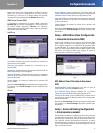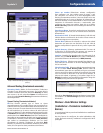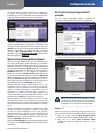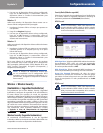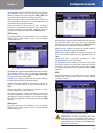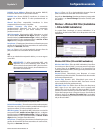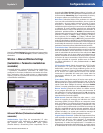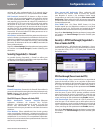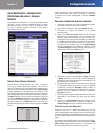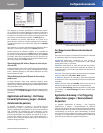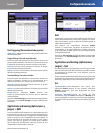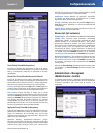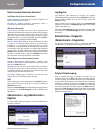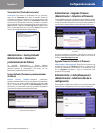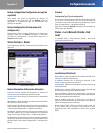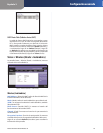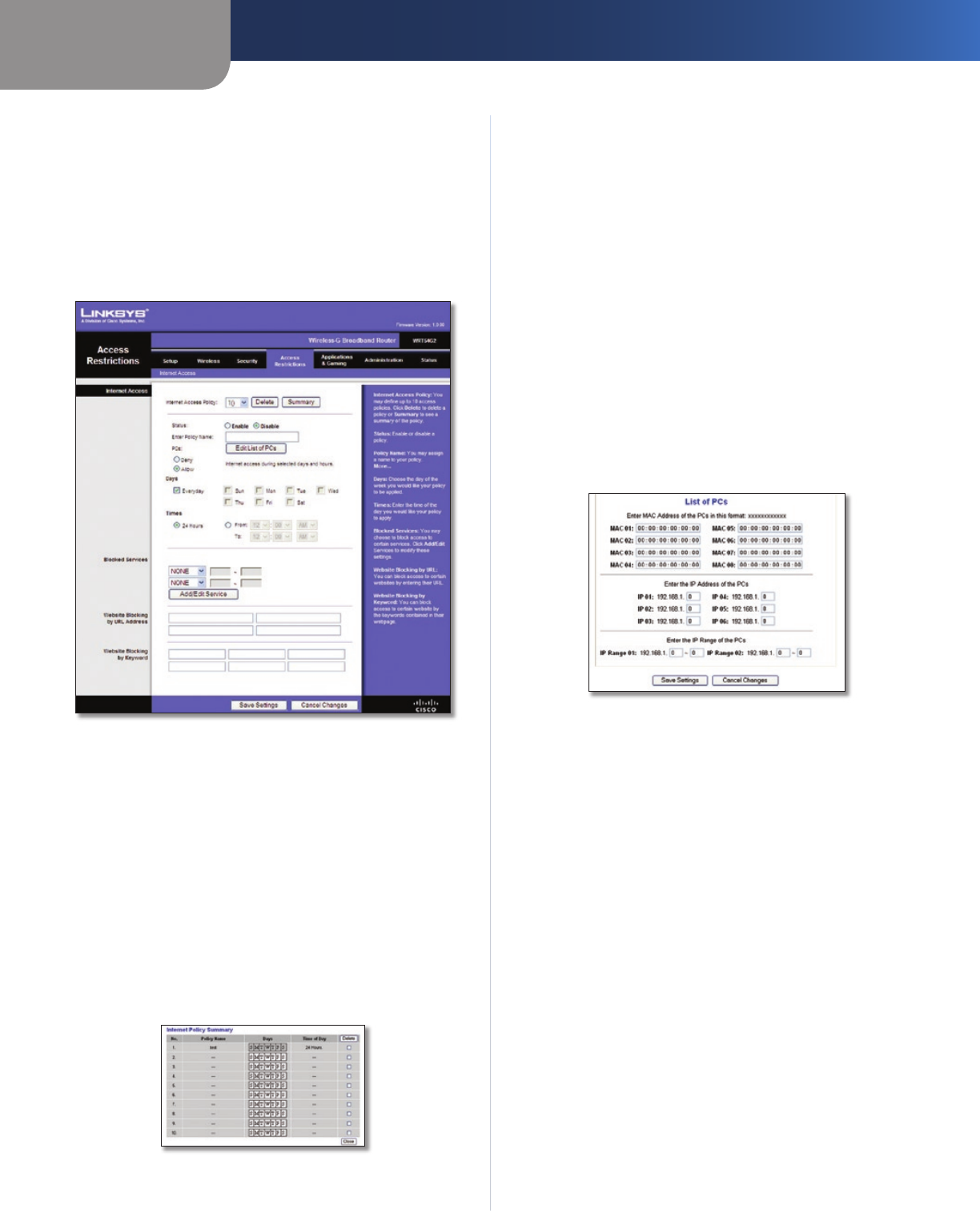
Capítulo 3
Configuración avanzada
16
Router de banda ancha Wireless-G
Access Restrictions > Internet Access
(Restricciones de acceso > Acceso a
Internet)
La pantalla Access Restrictions > Internet Access (Restricciones
de acceso > Acceso a Internet) permite bloquear o aceptar
determinados tipos de uso y tráfico de Internet, como
el acceso a Internet, servicios concretos y sitios web a
determinados días y horas.
Access Restrictions > Internet Access (Restricciones de acceso > Acceso
a Internet)
Internet Access (Acceso a Internet)
Internet Access Policy (Directiva de acceso a Internet)
El acceso se puede administrar mediante una directiva.
Utilice los parámetros de esta pantalla para establecer una
directiva de acceso (después de hacer clic en Save Settings
[Guardar parámetros]). Al seleccionar una directiva en el
menú desplegable, se mostrarán los parámetros de la misma.
Para eliminar una directiva, seleccione su número y haga clic
en Delete (Eliminar). Para ver todas las directivas, haga clic
en el botón Summary (Resumen). (Para eliminar directivas
de la pantalla Summary [Resumen], seleccione las políticas
que desee y haga clic en Delete [Eliminar]. Para volver a la
pantalla Internet Access [Acceso a Internet] haga clic en Close
[Cerrar]).
Internet Policy Summary (Resumen de directivas de Internet)
Status (Estado) De forma predeterminada, las directivas
están desactivadas. Para activar una directiva, seleccione
su número en el menú desplegable y seleccione Enable
(Activar).
Para crear una directiva de acceso a Internet:
Seleccione un número en el menú desplegable 1. Internet
Access Policy (Directiva de acceso a Internet).
Para activar esta directiva, seleccione 2. Enable (Activar).
Introduzca un nombre de directiva en el campo 3.
proporcionado.
Haga clic en 4. Edit List of PCs (Editar lista de PC) para
seleccionar las computadoras a las que afectará esta
directiva. Aparecerá la pantalla List of PCs (Lista de PC).
Puede seleccionar un PC por dirección MAC o por dirección
IP. También puede introducir un intervalo de direcciones
IP si desea que esta directiva afecte a un grupo de PC.
Tras efectuar los cambios, haga clic en Save Settings
(Guardar parámetros) para aplicar los cambios, o bien
en Cancel Changes (Cancelar cambios) para borrarlos. A
continuación, haga clic en Close (Cerrar).
List of PCs (Lista de PC)
Seleccione la opción correspondiente, 5. Deny (Denegar)
o Allow (Permitir), en función de si desea bloquear o
permitir el acceso a Internet de los PC enumerados en la
pantalla List of PCs (Lista de PC).
Decida los días y las horas en que desea que se aplique 6.
esta directiva. Seleccione cada día en que se aplicará
la directiva o seleccione Everyday (Todos los días). A
continuación, introduzca un intervalo de horas y minutos
durante los que se aplicará la directiva o seleccione
24 Hours (24 horas).
Seleccione alguna opción de Blocked Services (Servicios 7.
bloqueados) o de bloqueo de sitios web que desee
utilizar.
Haga clic en 8. Save Settings (Guardar parámetros) para
guardar los parámetros de la directiva o haga clic en
Cancel Changes (Cancelar cambios) para cancelarlos.
Blocked Services (Servicios bloqueados)
Puede filtrar el acceso a diferentes servicios a través de
Internet, como FTP o Telnet, seleccionándolos en los
menús desplegables que aparecen junto a Blocked Services
(Servicios bloqueados). (Puede bloquear hasta 20 servicios.)
A continuación, introduzca el intervalo de puertos que desea
filtrar.
Si el servicio que desea bloquear no se encuentra en la lista o
desea editar los parámetros de un servicio, haga clic en Add/
Edit Service (Agregar/Editar servicio). A continuación, se
abre la pantalla Port Services (Servicios de puertos).